Avvio rapido: Creare e configurare il server di route usando il portale di Azure
Questo articolo illustra come configurare Il server di route di Azure per eseguire il peering con un'appliance virtuale di rete nella rete virtuale usando la portale di Azure. Il server di route di Azure apprenderà le route dall'appliance virtuale di rete e programmarle nelle macchine virtuali nella rete virtuale. Il server di route di Azure pubblicizza anche le route di rete virtuale all'appliance virtuale di rete. Per altre informazioni, vedere Server route di Azure.
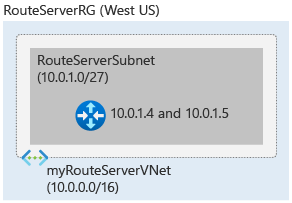
Importante
I server di route di Azure creati prima del 1° novembre 2021, che non hanno un indirizzo IP pubblico associato, vengono distribuiti con l'offerta di anteprima pubblica . L'offerta di anteprima pubblica non è supportata dal contratto di servizio di disponibilità generale e dal supporto. Per distribuire Il server di route di Azure con l'offerta di disponibilità generale e per ottenere il contratto di servizio di disponibilità generale e il supporto, eliminare e ricreare il server di route.
Prerequisiti
- Un account Azure con una sottoscrizione attiva. Creare un account gratuitamente.
- Esaminare i limiti del servizio per Il server di route di Azure.
Creare un server di route
Accedere al proprio account Azure e selezionare la sottoscrizione
In un browser passare al portale di Azure e accedere con l'account Azure.
Creare un server di route
Accedere a portale di Azure, cercare e selezionare Server di route.
Selezionare + Crea nuovo server di route.
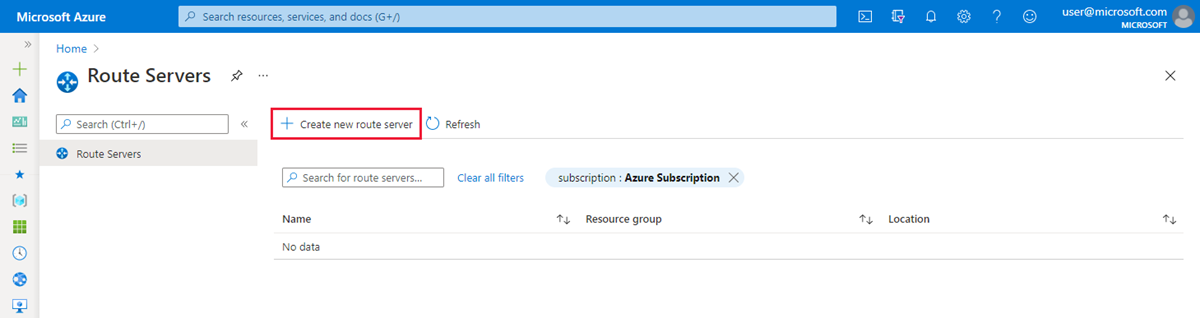
Nella pagina Crea un server di route immettere o selezionare le informazioni necessarie.
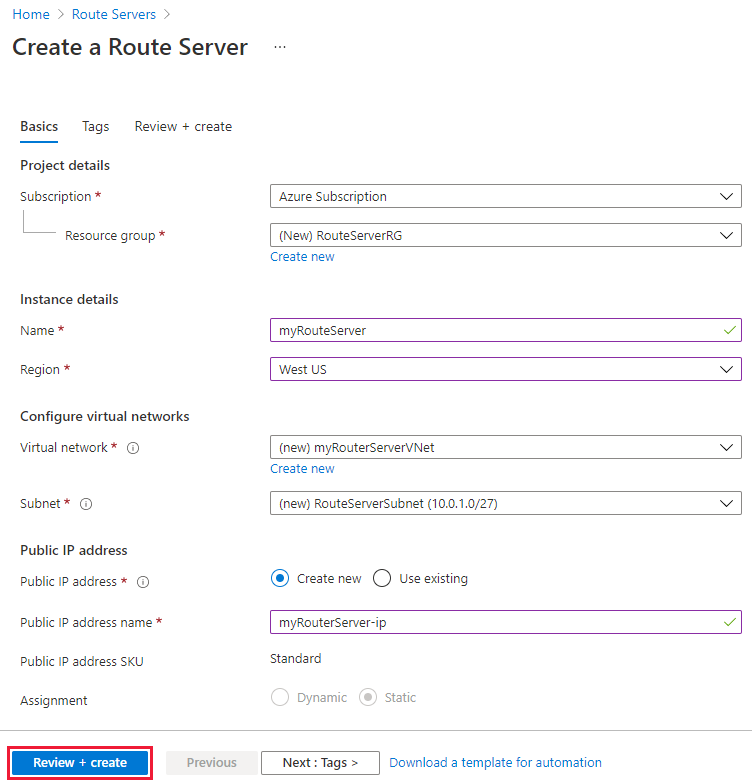
Impostazioni Valore Subscription Selezionare la sottoscrizione di Azure che si vuole usare per distribuire il server di route. Resource group Selezionare un gruppo di risorse in cui creare il server di route. Se non esiste già un gruppo di risorse, è possibile crearne uno nuovo. Nome Immettere un nome per il server di route. Region Selezionare l'area in cui verrà creato il server di route. Selezionare la stessa area della rete virtuale creata in precedenza per visualizzare la rete virtuale nell'elenco a discesa. Rete virtuale Selezionare la rete virtuale in cui verrà creato il server di route. È possibile creare una nuova rete virtuale o usare una rete virtuale esistente. Se si usa una rete virtuale esistente, assicurarsi che la rete virtuale esistente disponga di spazio sufficiente per un minimo di una subnet /27 per soddisfare i requisiti della subnet del server di route. Se non viene visualizzata la rete virtuale dall'elenco a discesa, assicurarsi di aver selezionato il gruppo di risorse o l'area corretti. Subnet Dopo aver creato o selezionato una rete virtuale, verrà visualizzato il campo subnet. Questa subnet è dedicata solo al server di route. Selezionare Gestisci configurazione subnet e creare la subnet del server di route di Azure. Selezionare + Subnet e creare una subnet usando le linee guida seguenti:
- La subnet deve essere denominata RouteServerSubnet.
- La subnet deve essere un minimo di /27 o maggiore.Indirizzo IP pubblico Creare una nuova o selezionare una risorsa IP pubblica standard esistente da assegnare al server di route. Per garantire la connettività al servizio back-end che gestisce la configurazione del server di route, è necessario un indirizzo IP pubblico. Selezionare Rivedi e crea, rivedere il riepilogo e quindi selezionare Crea.
Nota
La distribuzione del server di route richiederà circa 20 minuti.
Configurare il peering con NVA
La sezione consente di configurare il peering BGP con l'appliance virtuale di rete.
Passare al server di route nel portale di Azure e selezionare il server di route che si vuole configurare.
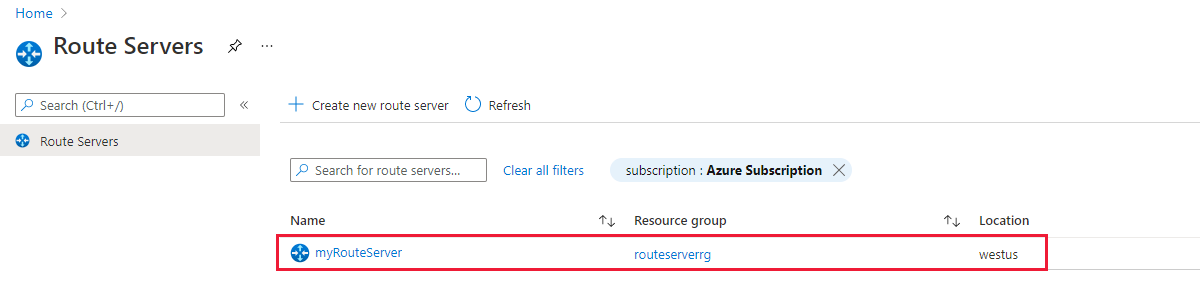
Selezionare Peers in Settings (Impostazioni ) nel pannello di spostamento a sinistra. Selezionare quindi + Aggiungi per aggiungere un nuovo peer.
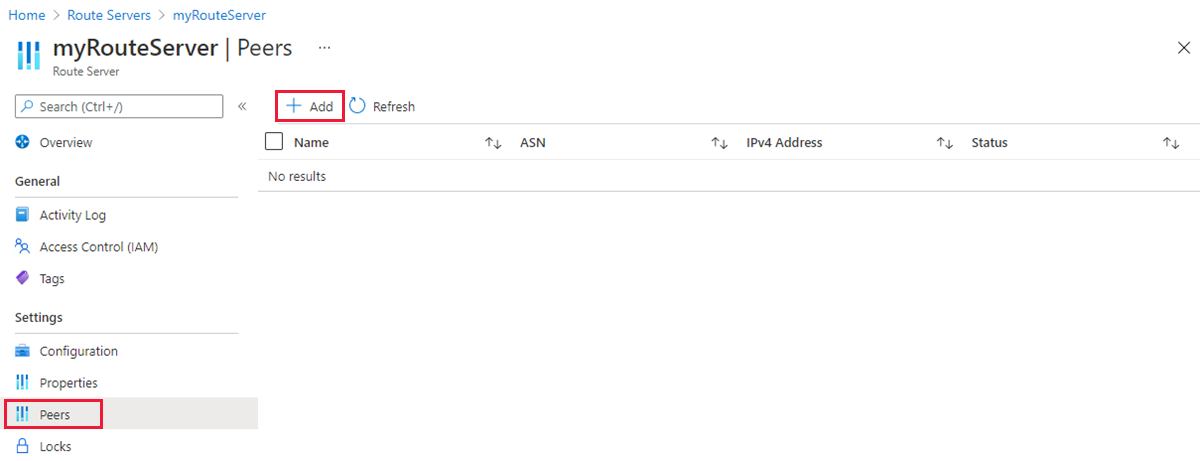
Immettere le informazioni seguenti sul peer NVA.
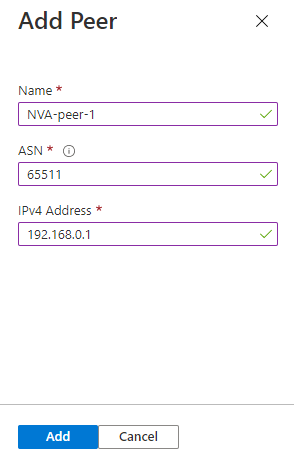
Impostazioni Valore Nome Assegnare un nome per il peering tra il server di route e l'appliance virtuale di rete. ASN Immettere il numero di sistemi autonomi (ASN) dell'applicazione di rete. Indirizzo IPv4 Immettere l'indirizzo IP dell'appliance virtuale di rete con cui il server di route comunicherà per stabilire BGP. Selezionare Aggiungi per aggiungere questo peer.
Completare la configurazione nell'appliance virtuale di rete
Per stabilire una sessione BGP, è necessario che gli INDIRIZZI IP peer del server di Route di Azure e l'ASN completino la configurazione nell'applicazione di rete. È possibile ottenere queste informazioni dalla pagina di panoramica del server di route.
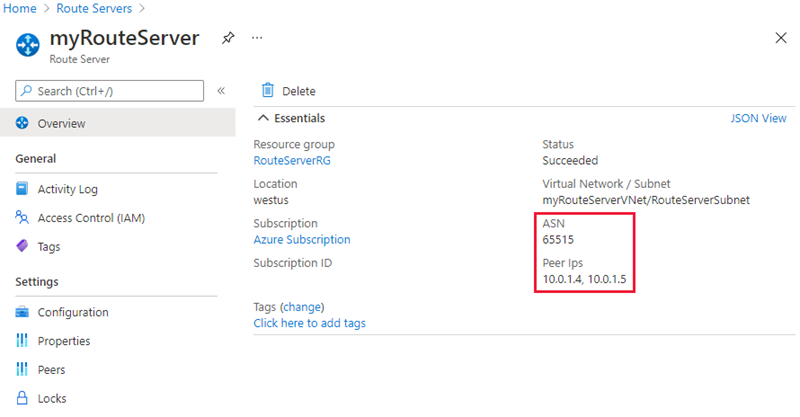
Importante
È consigliabile eseguire il peering di ogni rete virtuale con entrambe le istanze del server di route per assicurarsi che le route di rete virtuale siano annunciate sulle connessioni NVA e ottenere la disponibilità elevata.
Configurare lo scambio di route
Se si dispone di un gateway di rete virtuale (ExpressRoute o VPN) nella stessa rete virtuale, è possibile abilitare il traffico branch-to-branch per scambiare route tra il gateway e il server di route.
Importante
Il gateway VPN di Azure deve essere configurato in modalità attiva e deve essere impostato su 65515.
Avviso
Quando si crea o si elimina un server di route in una rete virtuale che contiene un gateway di rete virtuale (ExpressRoute o VPN), attendere tempi di inattività fino al completamento dell'operazione. Se si dispone di un circuito ExpressRoute connesso alla rete virtuale in cui si sta creando o eliminando il server di route, il tempo di inattività non influisce sul circuito ExpressRoute o sulle relative connessioni ad altre reti virtuali.
Passare al server di route che si vuole configurare.
Selezionare Configurazione in Impostazioni nel pannello di spostamento a sinistra.
Selezionare Abilita per l'impostazione Branch-to-Branch e quindi selezionare Salva.
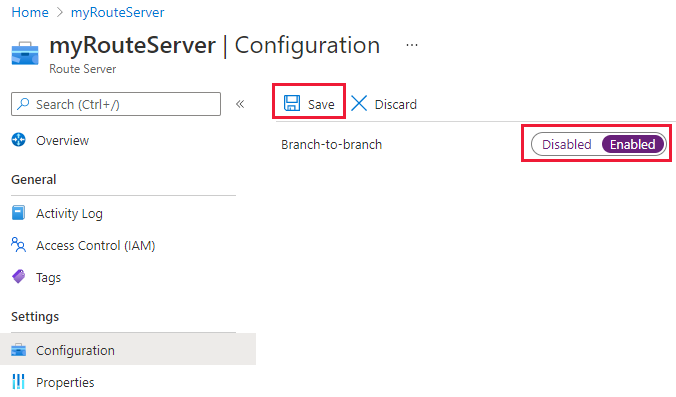
Pulire le risorse
Se non è più necessario il server di route di Azure, selezionare Elimina dalla pagina di panoramica per deprovisionare il server di route.
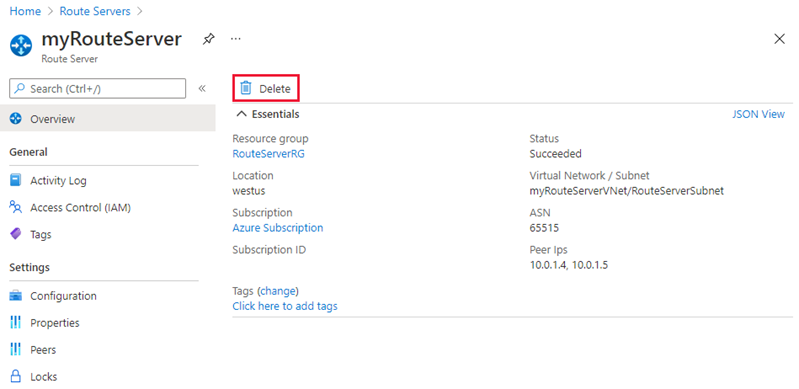
Passaggi successivi
Dopo aver creato il server di route di Azure, continuare a scoprire come il server di route di Azure interagisce con i gateway ExpressRoute e VPN: